ここより、本文です。
パソコンを操作支援するための主な機能をご紹介します。

指定方向に移動/停止、左右ボタンクリック/ダブルクリック、ドラッグ&ドロップ、指定位置に直接移動(ジャンプ)などの動作ができます。
単体のキーや複数同時押しのキー入力、連続押し、文字列の入力などができます。また、これらのキー入力やマウス動作を組み合わせて一つのキーに登録することができます。そのほか、キーには音声合成の読上げ操作やオペレートナビの機能など各種コマンド機能の登録ができます。
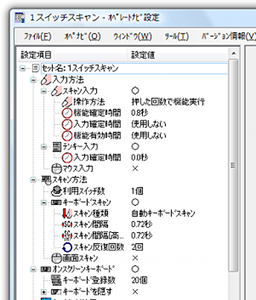
オペレートナビにはオートスキャン(自動スキャン)方式とステップスキャン(手動スキャン)方式があります。自動スキャンは、スクリーンキーボード上を自動的にスキャンカーソルが移動し、スイッチを押すことでキーを選択する方式です。手動スキャンは、スイッチを押すたびにスキャンカーソルが一つずつ移動する方式で、複数のスイッチの操作やスイッチの連続押し操作ができる場合に利用できます。
スキャン速度の設定やスイッチの反応速度、スキャン時の効果音(クリック音や項目名の音声合成)の設定など各種の設定を利用者自身で設定できます。また、スクリーンキーボードの配色やフォントの大きさなど表示方法の設定もできます。
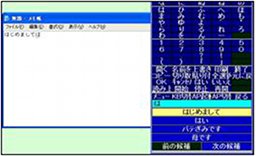
語句の先頭文字が入力されたときにその文字で始まる語句を候補として表示します(候補は、以前に入力したことのある語句を利用しています)。語句補完機能は、日本語モードで文字入力したときに使え、語句を漢字変換で確定したとき、自動的に候補語句に登録が行われます。

ワープロ文書やWebページのデータを音声合成で読み上げる機能があります。また、スクリーンキーボードのキーにあらかじめ定型文を登録しておき、意思伝達として利用することもできます。
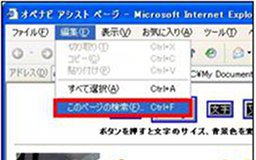
メニューの移動やInternet Explorer のリンク先の移動などカーソルが移動した場所を赤枠で強調表示し見やすくします。また、フォーカス強調された場所のテキストを音声合成で読み上げます。強調表示には、マウスカーソルの周りを円で囲んで見やすくする機能もあります。